AE CS6如何制作图片逐渐变大的动画效果
来源:网络收集 点击: 时间:2024-04-01【导读】:
使用AE很容易制作动画效果,那么,图片逐渐变大的动画效果如何实现呢?下面小编举例讲解AE CS6如何制作图片逐渐变大的动画效果。工具/原料moreAdobe After Effects CS6图片一张方法/步骤1/7分步阅读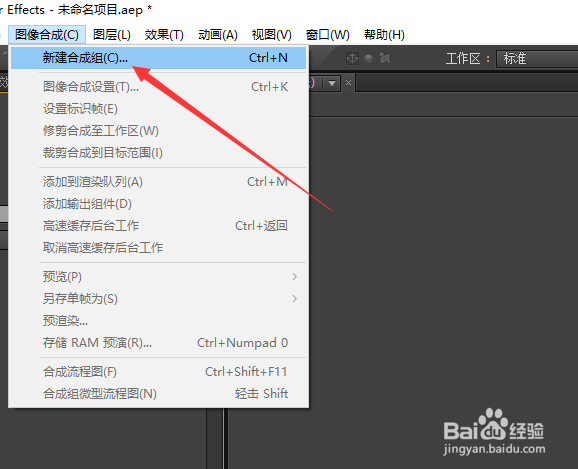 2/7
2/7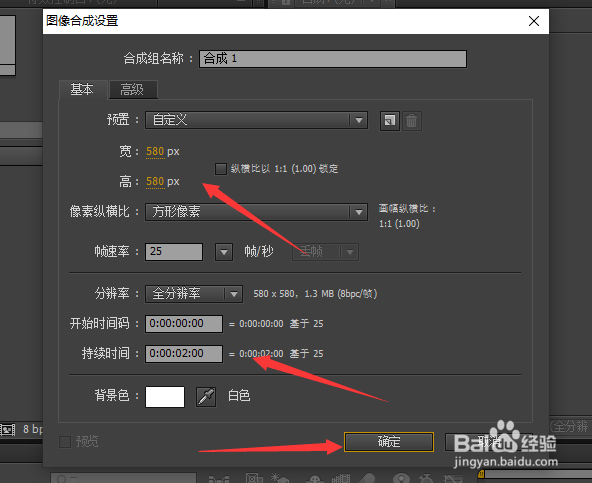 3/7
3/7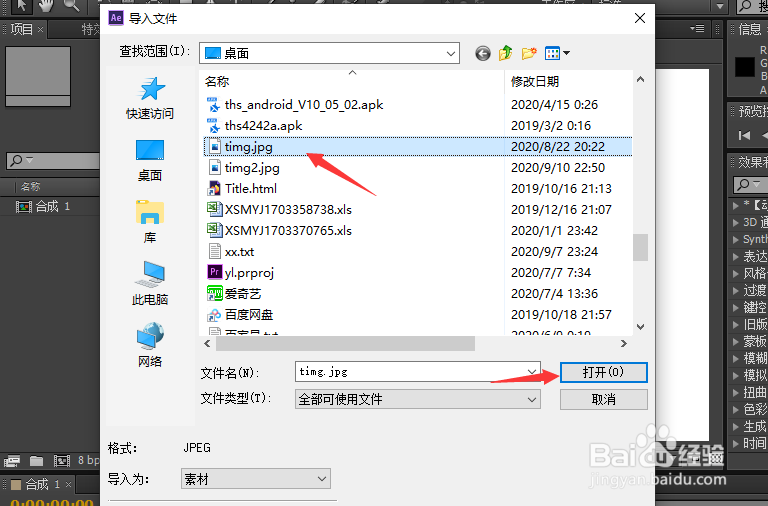 4/7
4/7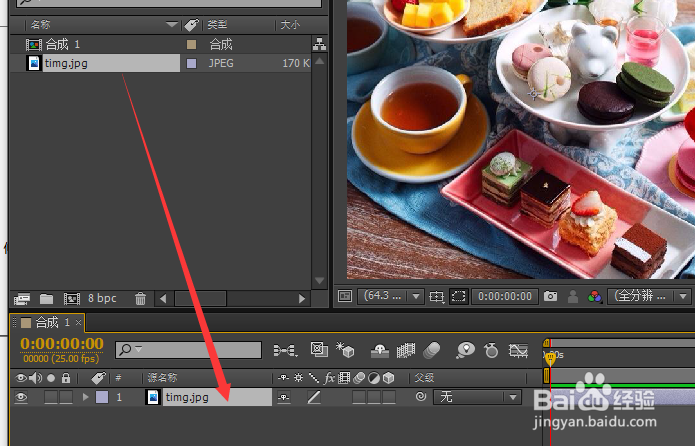 5/7
5/7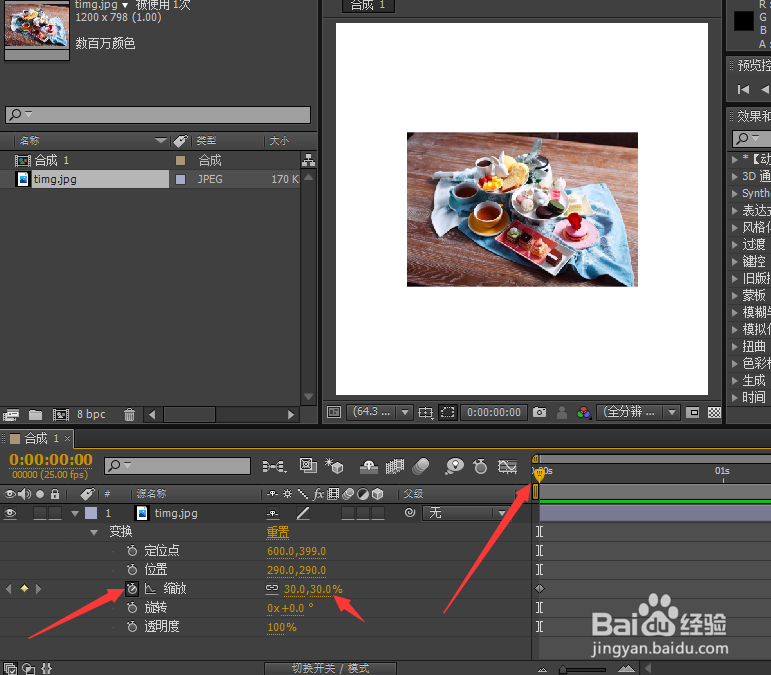 6/7
6/7 7/7
7/7 总结:1/1
总结:1/1
打开AE软件,新建一个项目,在菜单栏点击“图像合成”,选择“新建合成组”。
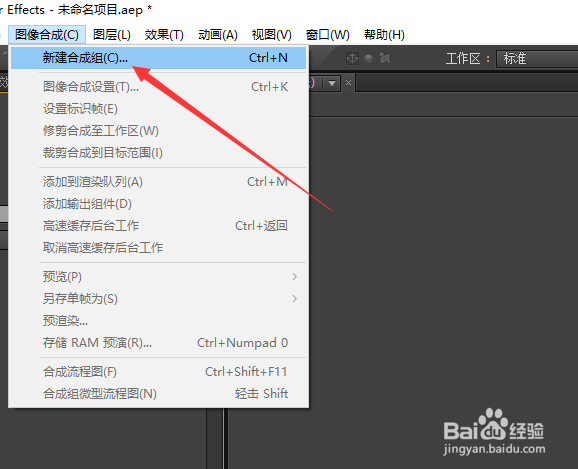 2/7
2/7在弹出的窗口,设置合成的宽度、高度,时长(2秒),点击“确定”。
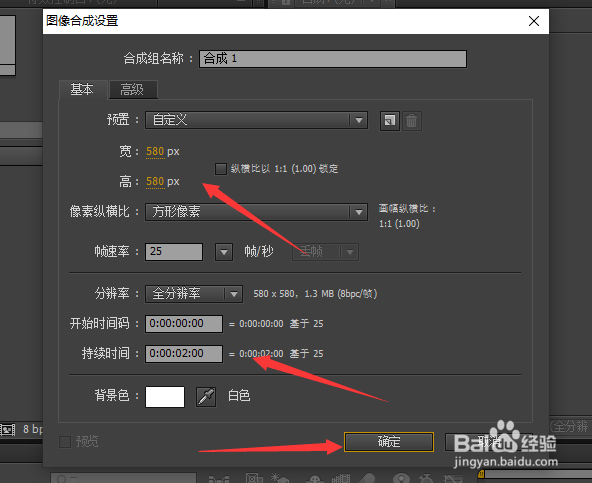 3/7
3/7双击项目窗口,选择图片,点击“打开”,导入图片素材。
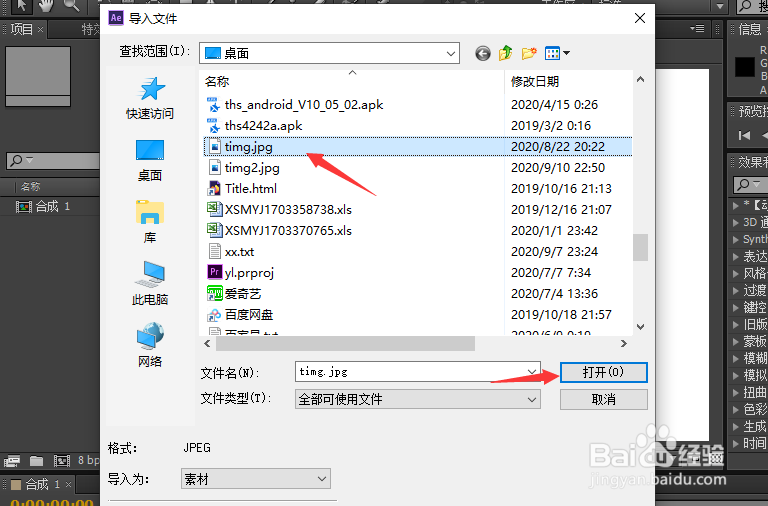 4/7
4/7在项目窗口,选中图片,拖动至时间线窗口。
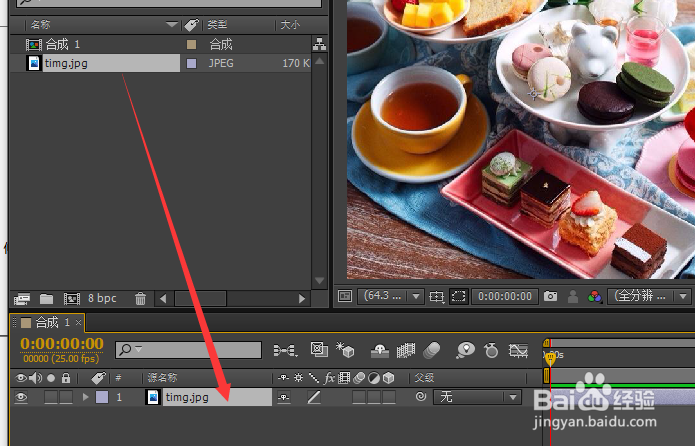 5/7
5/7在时间线窗口,将时间线指示移动至0秒处,点击“缩放”前面的空心圆插入关键帧,并设置其缩放值为30%。
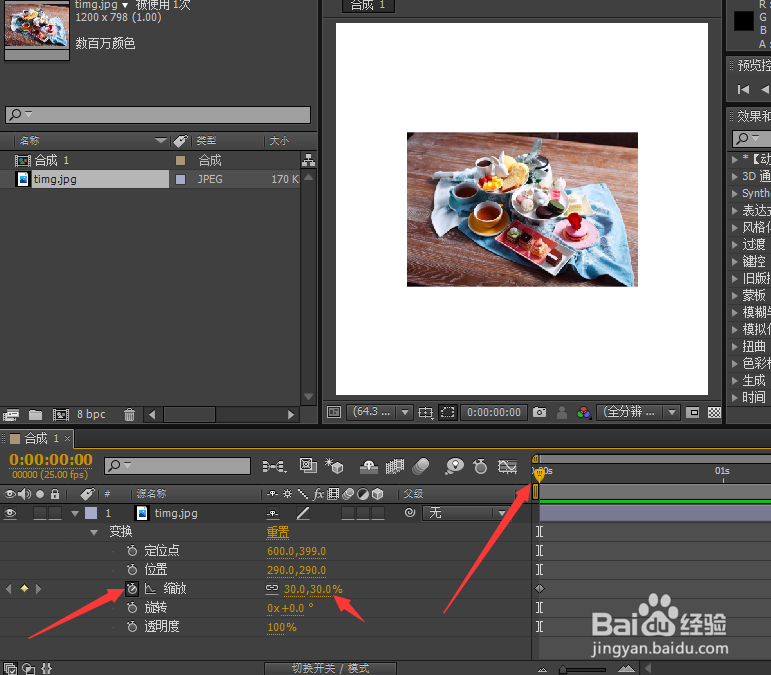 6/7
6/7在时间线窗口,将时间线指示移动至1秒处,改变“缩放”值,例如,设置为60。同样的方法,将时间线指示移动至2秒处,修改“缩放”值为100。
 7/7
7/7在预览控制台,点击播放,便可以看到图片逐渐变大的动画效果。
 总结:1/1
总结:1/11、在菜单栏点击“图像合成”,选择“新建合成组”。2、设置合成的宽度、高度,时长(2秒),点击“确定”。3、双击项目窗口,选择图片,点击“打开”,导入图片素材。4、选中图片,拖动至时间线窗口。5、在时间线窗口,将时间线指示移动至0秒处,点击“缩放”前面的空心圆插入关键帧,并设置其缩放值为30%。6、在时间线窗口,将时间线指示移动至1秒处,改变“缩放”值,例如,设置为60。同样的方法,将时间线指示移动至2秒处,修改“缩放”值为100。7、在预览控制台,点击播放。
AE版权声明:
1、本文系转载,版权归原作者所有,旨在传递信息,不代表看本站的观点和立场。
2、本站仅提供信息发布平台,不承担相关法律责任。
3、若侵犯您的版权或隐私,请联系本站管理员删除。
4、文章链接:http://www.1haoku.cn/art_393413.html
上一篇:如何用七巧板拼一艘帆船(13)
下一篇:QQ浏览器怎么设置全屏
 订阅
订阅